在Arcgis中配准遥感图像
实验 ArcGIS影像配准

实验二影像配准
一、实验目的
1、利用影像配准工具(Georeferencing)进行配准。
二、实验内容
1、ArcMap中加载图片。
2、在Layers上点击右键→Properties→Coordinate System里选
对应投影坐标系统。
3、找到Georeferencing Tools,然后用Add control points进行配准。
先点左键,再点右键,在出现的对话框中输入其对应理论坐标。
选择4个(方法为仿射变换)。
要求,残差要小于1.
4、如残差小于1,则在View Link Table 里选择save,保存控制
点文件。
5、在Geoferencing下选择Rectify,生成一幅已经配准好的影像。
6、在ArcGIS中将配准好的影像加进来。
7、在ArcCatalog下定位到相应的文件夹,然后new→Personnal
Geodatabase→Feature Class(其name 为等高线)
8、将等高线也加进来,使用Editor上的Sketch工具进行跟踪。
9、最后Stop Editting,save edits.
思考题:
1、该图片的投影坐标系统是?高程基准是?
2、什么是仿射变换?
3、保存控制点文件的作用?
4、Rectify中自然邻近内插,双线性内插,立方卷积内插的意义?。
arcgis图像配准

1.一般步骤地图配准可分为影像配准和空间配准。
影像配准的对象是raster图,譬如TIFF图。
配准后的图可以保存为ESRI GRID, TIFF,或ERDAS IMAGINE格式。
空间配准(Spatial Adjustment)是对矢量数据配准。
一、影像配准在ArcGIS中配准:1. 打开ArcMap,增加Georeferencing工具条。
2. 把需要进行纠正的影像增加到ArcMap中,会发现Georeferencing工具条中的工具被激活。
在view/data frame properties的coordinate properties中选择坐标系。
如果是大地(投影)坐标系选择predefined中的Projected coordinate system,坐标单位一般为米。
如果是地理坐标系(坐标用经纬度表示)表示则选择Geographic coordinate system。
3. 纠正前可以去掉“auto adjust”前的勾。
在校正中我们需要知道一些特殊点的坐标。
如公里网格的交点,我们从图中均匀的取几个点,不少于7个。
在实际中,这些点要能够均匀分布在图中。
4. 首先将Georeferencing工具条的Georeferencing菜单下Auto Adjust不选择。
5. 在Georeferencing工具条上,点击Add Control Point按钮。
6. 使用该工具在扫描图上精确到找一个控制点点击,然后鼠标右击,Input X and Y输入该点实际的坐标位置。
采用地理坐标系时应输入经纬度,经纬度用小数表示,如110°30'30'应写成 110.508(=110+30.5/60)。
7. 用相同的方法,在影像上增加多个控制点,输入它们的实际坐标。
8. 增加所有控制点后,在Georeferencing菜单下,点击Update Display。
9. 更新后,就变成真实的坐标。
ArcGis影像纠正(地理配准)

关于使用ArcGIS进行影像图的纠正(影像配准)
一、准备工作
1.安装有ArcMAP的电脑;
2.需纠正的影像文件(图片或JPG照片均可);
3.控制点坐标文件。
4.像控点的设立(像控点:
二、工作步骤
1.首先打开ArcMAP,将数据框及影像文件的坐标系统一为控制点坐标成果的统一坐标系。
2.工具栏空白处右键打开工具栏选项,勾选地理配准,点击三角符号选中需要校正的影像,如下:
3.第一步。
右键点击影像,选择“缩放至图层”然后在影像中找到预先设定好的明显的像控点,可以做个明显的标记、以方便后一步查找。
第二步。
然后点击地理配准中的“添加控制点”,找到上一步中的像控点,这时直接点击影像上像控点的位置、右键单击输入X 和Y,然后输入对应像控点的正确坐标值,重复上述第二步,至少选择四个以上的像控点。
(像控点的选择和布设应根据影像均匀布设);
第二步骤中,如果已经在ArcGis中导入矢量图形的可以直接点击像控点,然后在点击矢量图形中对应像控点的点,四个以上点就可以了。
4.点击地理配准中的查看链接表,查看四个对应点的各项残差,残差较大的点应选择连接表中的“删除链接”然后进行重新拾取配准。
5.最终残差所有点残差符合要求了点击地理配准中的“校正”,就完成了影像配准了,然后可以在影像中拾取几个明显的地物点与矢量图形中的坐标点核对,检查相差是否符合所需精度,如不符合精度还应重新配准。
欢迎您的下载,
资料仅供参考!
致力为企业和个人提供合同协议,策划案计划书,学习资料等等
打造全网一站式需求。
ArcGIS影像配准方案

ArcGIS影像配准方案影像配准是RSer们总要面对的问题,它是进行影像预处理关键的一步。
如同专业图像处理软件,ArcGIS为大家准备了影像配准工具。
而且必须强调的是,除了传统的人工选择控制点进行影像配准之外,ArcGIS 10.1提供了自动配准工具。
下面还是还看具体操作吧!图1是影像配准工具条,下面围绕两种方式的影像配准对工具条进行说明。
一、人工选择控制点1)加载参考影像与待校准影像2)通过 Add ControlPoints添加控制点。
这里提供了三种配准模型,分别是1st OrderPolynomial,2st Order Polynomial,3st Order Polynomial。
根据控制点个数计算公式,(n+1)(n+2)/2,不同的控制点个数,启用不同的配准模型。
3)控制点选择结束,可以通过两种方式保存影像。
一是通过“Updata Georeferencing”,另一种方式是Rectify。
前者直接将待配准的影像进行保存,后者通过另存的方式保存配准结果。
4)对于选择的控制点,可以通过 View Link Table窗口进行保存,这样方便再次调用。
对于需要批量处理的影像,也可直接调用已有控制点进行配准。
二、自动配准(Auto Registration)ArcGIS 10.1推出了自动配准工具,可以一键实现影像的自动配准。
为了让影像匹配精度高,两景影像最好具有相似性:地理位置,采集时间,影像定位,影像比例以及波段组合等等。
1)如果偏差太大,可先通过工具手动进行调整。
2)使用工具自动生成控制点3)可以根据需要对控制点进行增删改查,最终得到配准结果。
ArcGis对影像进行配准
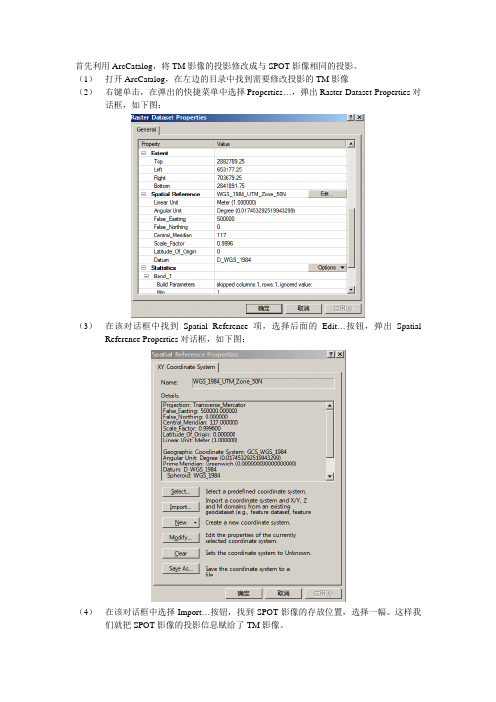
首先利用ArcCatalog,将TM影像的投影修改成与SPOT影像相同的投影。
(1)打开ArcCatalog,在左边的目录中找到需要修改投影的TM影像(2)右键单击,在弹出的快捷菜单中选择Properties…,弹出Raster Dataset Properties对话框,如下图:(3)在该对话框中找到Spatial Reference项,选择后面的Edit…按钮,弹出Spatial Reference Properties对话框,如下图:(4)在该对话框中选择Import…按钮,找到SPOT影像的存放位置,选择一幅。
这样我们就把SPOT影像的投影信息赋给了TM影像。
(5)单击“应用”,“确定”按钮,完成操作。
在ArcGis中配准遥感影像。
(1)打开Arcmap,加载修改过投影的TM影像和SPOT影像。
(2)打开Georeferencing 工具条,如下图:(3)其中Layer:选项应选择TM影像,即需要配准的影像,(4)为了便于配准,我们将SPOT影像放在TM影像的下面,并将TM影像的透明度进行修改,右键单击TM影像名,在弹出的快捷菜单中选择Properties…,弹出Layer Properties对话框,如下图:(5)在弹出的对话框中,选择Display标签,并将其中的Transparency:该项的值改为50 (6)为了更好的分辨出基准图和需要配准的图,我们还可以讲TM影像的颜色进行修改,方法就是单击TM影像名称下的颜色条进行修改。
(7)接着,就可以利用Georeferencing 工具条上的“Add Control Points”工具,进行控制点的选取。
通常影像的四个角应选择合适的控制点,对于其它的点的选择应遵循均匀分布,特征明显的地方。
(8)选择了20个点左右,点击Georeferencing 工具条上的“View Link Table”工具,弹出Link Table对话框,如下图:(9)在Transformation:选项中选择合适的变换方法,并同时查看所选控制点的误差和Total RMS error,删除那些误差较大的控制点,误差和Total RMS error是越小越好。
ArcGIS中影像图配准方法

ArcGIS中影像图配准方法 中影像图配准方法
第2步 输入控制点 步 • 在配准中我们需要知道一些特殊点的坐标。一般为控制点 在配准中我们需要知道一些特殊点的坐标。 ――公里网格的交点。在这里将选取影像图的四个角点, 公里网格的交点。 公里网格的交点 在这里将选取影像图的四个角点, 根据影像图的图幅号算出它的每个角点的坐标点。 根据影像图的图幅号算出它的每个角点的坐标点。 • 在“影像配准”工具栏上,点击“添加控制点”按钮。 影像配准”工具栏上,点击“添加控制点”按钮。
ArcGIS中影像图配准方法 中影像图配准方法
配准前:加载上述两幅影像图, 配准前:加载上述两幅影像图,在ArcMap中显 中显 示效果如下: 示效果如下:
ArcGIS中影像图配准方法 中影像图配准方法
第1步:地形图的配准、加载数据和影像配准工具 步 地形图的配准、 • 所有图件扫描后都必须经过扫描配准,对扫描后的栅格 所有图件扫描后都必须经过扫描配准, 图进行检查,以确保矢量化工作顺利进行。 图进行检查,以确保矢量化工作顺利进行。 • 打开 打开ArcMap,添加“影像配准”工具栏。 ,添加“影像配准”工具栏。 • 把需要进行配准的影像 把需要进行配准的影像55.2-38.0.tif增加到 增加到ArcMap中, 增加到 中 会发现“影像配准”工具栏中的工具被激活。 会发现“影像配准”工具栏中的工具被激活。
第4步 矫正并重采样栅格生成新的栅格文件 步 • 根据上面的方法配准图:55.2-39.0.tif。 根据上面的方法配准图: 。 • 加载重新采样后得到的栅格文件,并将原始的栅格文件从 加载重新采样后得到的栅格文件, 数据框中删除。显示如下: 数据框中删除。显示如下:
返回
ArcGIS中影像图配准方法 中影像图配准方法
MapGIS栅格图配准(遥感影像图配准)
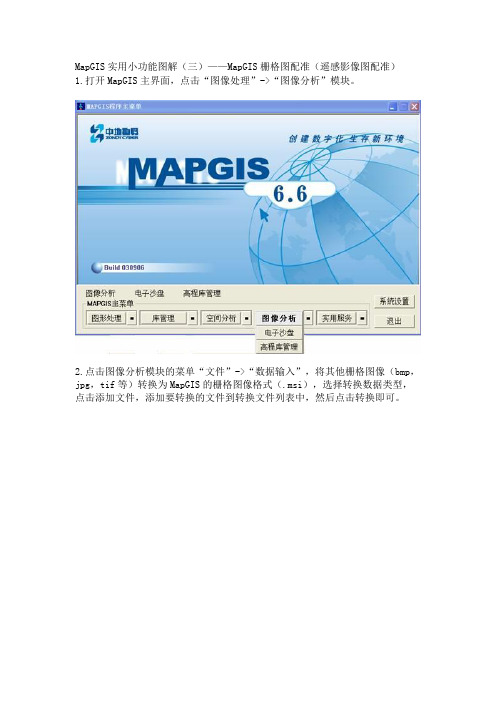
MapGIS实用小功能图解(三)——MapGIS栅格图配准(遥感影像图配准)1.打开MapGIS主界面,点击“图像处理”->“图像分析”模块。
2.点击图像分析模块的菜单“文件”->“数据输入”,将其他栅格图像(bmp,jpg,tif等)转换为MapGIS的栅格图像格式(.msi),选择转换数据类型,点击添加文件,添加要转换的文件到转换文件列表中,然后点击转换即可。
3.打开菜单“镶嵌融合”下的“编辑模式1”,“校正预览”和“控制点信息”。
会发现MapGIS自动添加了改幅图像的四个拐角端点的配准值,我们可以删除这些控制点,添加自己的控制点。
4.菜单“镶嵌融合”->“添加控制点”,单击左侧工作区添加控制点的地方,会放大显示,调整好控制点位置后,按空格键,弹出输入新参照点坐标,如此重复添加控制点,直到个数满足校正参数要求(要求见下个步骤)5.菜单“镶嵌融合”->“校正参数”,设置相应参数,不同阶的多项式几何校正变换需要不同的控制点数。
不同阶的多项式几何校正变换最少控制点数在理论上为:一阶多项式几何校正(理论最小值):3个控制点;二阶多项式几何校正(理论最小值):6个控制点;三阶多项式几何校正(理论最小值):10个控制点;四阶多项式几何校正(理论最小值):15个控制点;五阶多项式几何校正(理论最小值):21个控制点;为了保证较高的校正精度,实际选择的控制点至少为理论数的3倍,即:一阶多项式几何校正(推荐最小值):9个控制点;二阶多项式几何校正(推荐最小值):18个控制点;三阶多项式几何校正(推荐最小值):30个控制点;四阶多项式几何校正(推荐最小值):45个控制点;五阶多项式几何校正(推荐最小值):63个控制点;6.菜单“镶嵌融合”->“影像校正”,保存校正后的图像的路径即可,其他可默认。
ArcGIS 空间校正 影像配准

ArcGIS 空间校正影像配准空间校正(spatial adjustment)方法ArcGIS 空间校正(spatial adjustment)是个常用的工具,但许多新手不太明白如何使用它,下面简单说一下它的使用方法。
下图中,青色的是已经有坐标系的要素(基准要素),黄色的是需要校正的要素(被校正要素)。
1、将已经具有坐标系的要素类和需要校正的要素类加进arcmap中,调出spatial adjustment工具条,开始编辑。
2、在spatial adjustment工具条菜单里设置要校正的数据,把要校正的要素类打钩,如下图3、设置校正方法每种校正方法的适用范围和区别可看帮助文件。
仿射变换是最常用的方法,建议新手使用。
4、设置结合环境,以便准确地建立校正连接5、点置换连接工具6、点击被校正要素上的某点,然后点基准要素上的对应点,这样就建立了一个置换链接,起点是被校正要素上的某点,终点是基准要素上的对应点。
用同样的方法建立足够的链接。
理论上有三个置换链接就能做仿射变换,但实际上一般是是不够用的。
实际使用中要尽量多建几个链接,尤其是在拐点等特殊点上,而且要均匀分布。
下图是建立好链接的情形7、点spatial adjustment工具条菜单下的adjust当你熟悉整个过程后,可以试试其他几种变换(相似、投影、橡皮拉伸等)。
上面的方法是将一个没有坐标系的要素类校正到一个有坐标系的要素类,简单说是图对图校正。
如果只有一个没有坐标系的要素类,但知道它上面关键点的真实坐标,上面的4、5、6步用下面方法代替:4、读出原图上关键点的屏幕坐标,找到和它对应的真实坐标5、建立连接链接文件,格式为文本文件,第一列是关键点的屏幕x坐标,第二列是关键点的屏幕y坐标,第三列是关键点真实的x坐标,第四列是关键点真实的y坐标,中间用空格分开,每个关键点一行。
如下图所示6、在spatial adjustment菜单中打开链接文件,选刚才建立好的链接文件其它步骤与前面的相同。
- 1、下载文档前请自行甄别文档内容的完整性,平台不提供额外的编辑、内容补充、找答案等附加服务。
- 2、"仅部分预览"的文档,不可在线预览部分如存在完整性等问题,可反馈申请退款(可完整预览的文档不适用该条件!)。
- 3、如文档侵犯您的权益,请联系客服反馈,我们会尽快为您处理(人工客服工作时间:9:00-18:30)。
图像
在ArcGIS中配准(TIF、JPEG)栅格图像
在ArcGIS中配准(TIF、JPEG)栅格图像最好不要压缩,越精确地图的矢量化原精确,使用ArcGIS 9.2 Desktop完成。
栅格图像的校正和坐标系确定
启动ArcMap,新建一个新工程,右键Layers选择Add Data…添加TIF图像,将出现如下提示(如果提示无法加载rester data时请安装ArcGIS Desktop SP3补丁),单击Yes确定,加载图像后提示图像没有进行配准,确定然后配准图像。
图像加载后即可看到图像内容,右键工具栏打开Georeferencing工具条,进行图像的配准工作,在配准之前最好先保存工程。
在File菜单下打开Map Properties编辑地图属性,Data Source Options可设置保存地图文件的相对路径和绝对路径。
(这里选择相对路径以确保将工程复制到其他机器可用)。
配准前要先读懂地图,望都县土地利用现状图采用1954北京坐标系,比例尺1:40000,查阅河北省地图发现望都县位于东经115度附近,那么按6度分带属于20带中央经线117度,按3度分带属于38带。
从图框看到的公里数发现没有带号,应该是公里数。
这里只找了4个点进行配置(可以找更多的点),从左到右从下到上,逆时针编号为1、2、3、4;在ArcMap中单击Georefercning工具条上的Add Control Ponit工具(先掉Auto Adjuest 选项),添加4个点控制点。
然后编辑Link Table中的4个控制点的代表的公里数,然后单击“Georeferecning下拉菜单的Auto Adjuest”图像即进行校正这时可看到参差值这里是0.00175(Total RMS)非常小说明配准较为精确。
单击Save按钮可将控制点信息保存到文件,单击Load按钮可从文件加载控制点坐标。
给校准后的地图选择适合的坐标系,右键Layers打开Properties对话框属性对话框选择投影坐标系,(Prokected Coordinate Systems)展开Predefined/ Prokected Coordinate Systems/Gauss Kruger/Beijing 1954下找Beijing 1954 GK Zone 20坐标系(高斯克里克投影20带无带号),单击确定保存工程;这时配准工作即完成,在状态栏就可以看到正确的坐标单位了。
最后保存校正重新生成采样数据,单击“Georeferencing”工具条的“Rectify”菜单矫正并
重采样栅格生成新的栅格文件. ArcSDE的配置过程? ? ? ? ? ? ? ? ? ? ? ? ? ? ? ? ? ? ? ? ? ? ? ? ? ? ? ? ? ? ? ? ? ? ? ? ? ? ? ? ? ? ? ? ? ? ? ? ? ? ? ? ? ? ? ? ? ? ? ? ? ? ? ? ? ? ? ? ? ? ? ? ? ? ? ? ? ? ? ? ? ? ? ? ? ? ? ? ? ? ? ? ? ? ? ? ? ? ? ? ? ? ? ? ? ? ? ? ? ? ? ? ? ? ? ? ? ? ? ? ? ? ? ? ? ? ? ? ? ? ? ? ? ? ? ? ? ? ? ? ? ? ? ? ? ? ? ? ? ? ? ? ? ? ? ? ArcSDE 的配置过程:
? ?? ? 1.1创建一个Oracle8i数据库实例用来存储GIS数据
1.2 使用sys用户登陆,在该数据库中创建一个表空间 sde 大小可以为100MB
? ?? ?? ?? ???Connectsystem/manager as sysdba;
? ?? ?? ?? ???Grantresource conect, resource to public;
? ?? ?? ?? ???Createtablespace sde datafile ‘e:\sde.ora’ Size 100Mautoextend on next 1M maxsize unlimiteddefault storage(initial 128knext 1M pctincrease 0);
1.3 创建sde用户,设置表空间为sde,临时为temp;在角色标签中,授予sde用户connect 和Resource角色;在系统权限中授予sde用户Select Any Table权限;在限额中设置sde 表空间为无限制.好了这样用户就设置正确了,点击应用创建sde用户.
? ?? ?? ?? ???Createtablespace SDe identifyied by sde defaulttablespace sde temporary tablespacesde? ?? ? quota unlimited on sde;
? ?? ?? ?? ???Grantselect any table to sde;
? ?? ? 1.4在打开方案->程序包->SYS,选择DBMS_LOCK,鼠标右击选择授予权限,授予EXECUTE 给PUBLIC;用相同的方法授予DBMS_PIPE给Public(或者
? ?? ?? ?? ???GRANT EXECUTE ON SYS.DBMS_LOC TO SDE;
? ?? ?? ?? ???GRANTEXECUTE ON SYS.DBMS_PIPE TO SDE;
1.5 安装ARCSDE, 创建ARCSDE的系统表格。
在DOS下进入ARCSDE\ora8iexe\bin,输入sdesetupora8i -o install -p sde
1.6 创建服务.输入sdeservice -o create -l Michael -d oracle8i,oradb -i esri_sdex -psde
选项(Michael为计算机名,esri_sde为SDE服务器名,OraDB为oracle实例,sde为ORADB 用户SDE的密码)
1.7 修改Windows配制文件首先在c:\winnt\system32\drivers\ect目录下找到 services 文件,使用记事本打开,在最后加一行 esri_sde 5151/tcp #ArcSDE
1.8 修改sde配置文件在ArcSDE安装路径下的etc目录中(arcsde\ora8iexe\etc)services.sde,使用记事本将esri_sde前面的#给去除,保存
ArcSDE服务的启动:
使用命令行 sdemon -o start -p sde启动出现ArcSDE Instance esri_sde started ......, 或者直接在windows服务中启动 esri_sde, 安装成功.
? ?? ? 1.9加载Layer. shp2sde–o create -l USSTATES,shape –f c:\USA\states -i esir_sde –u sde –p sde
? ?? ? 选项(USSTATES 为表名,不可用STATES做为表名,C:\USA\states为.shp表名)。
